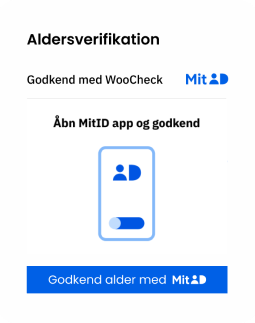Cookies er små tekstfiler, der gemmes på din computer eller enhed, når du besøger en hjemmeside. Disse filer indeholder forskellige oplysninger, som hjemmesider bruger til at forbedre din oplevelse som bruger.
Cookies bruges til at indsamle data om din adfærd på websitet. Disse oplysninger kan omfatte antallet af besøg, hvilke sider du har besøgt, hvor lang tid du har brugt på hver side osv. Disse data hjælper hjemmesidernes ejere med at forstå, hvordan deres side bliver brugt, og gør det muligt for dem at tilpasse indhold og annoncering efter dine interesser.
Det er vigtigt at bemærke, at cookies ikke er skadelige i sig selv og kan ikke indeholde virus eller malware. De er simpelthen tekstfiler, der bruges til at gemme oplysninger. Dog er det vigtigt at være opmærksom på, at visse cookies kan indeholde personlige oplysninger, som kan være følsomme. Derfor er der blevet indført regler og love, som kræver, at hjemmesider informerer brugerne om, hvilke typer cookies de bruger og indhenter samtykke, før de placerer cookies på brugernes enheder.